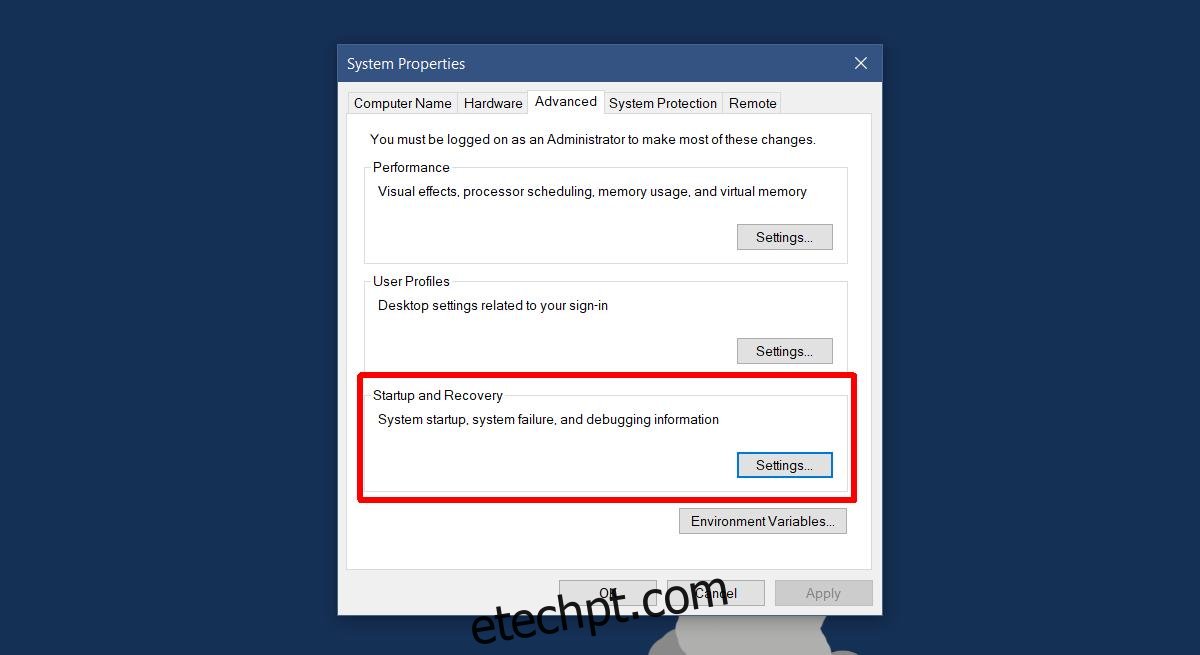Sempre que o Windows trava, ele cria um arquivo de despejo. Este arquivo pode ajudá-lo a descobrir o que causou a falha do Windows. O Windows está configurado para criar um arquivo de despejo por padrão. Mesmo que você nunca o configure para criar um arquivo de despejo, ele o faz de qualquer maneira. Existem diferentes tipos de arquivos de despejo de memória que o Windows pode criar. São eles: despejo de memória pequeno, despejo de memória do kernel, despejo de memória completo, despejo de memória automático e despejo de memória ativo. O arquivo de despejo de memória que o Windows cria por padrão é o arquivo de despejo de memória automático, mas você pode configurá-lo para criar um tipo diferente de arquivo de despejo.
Você precisará de direitos administrativos para alterar o tipo de arquivo de despejo de memória que o Windows 10 cria.
últimas postagens
Alterar o tipo de arquivo de despejo de memória
Abra o Painel de Controle. Vá para Sistema e Segurança>Sistema e clique em Configurações avançadas do sistema na coluna da esquerda. Na janela Propriedades do sistema que se abre, vá para a guia Avançado.
Na seção Inicialização e Recuperação, clique no botão ‘Configurações’.
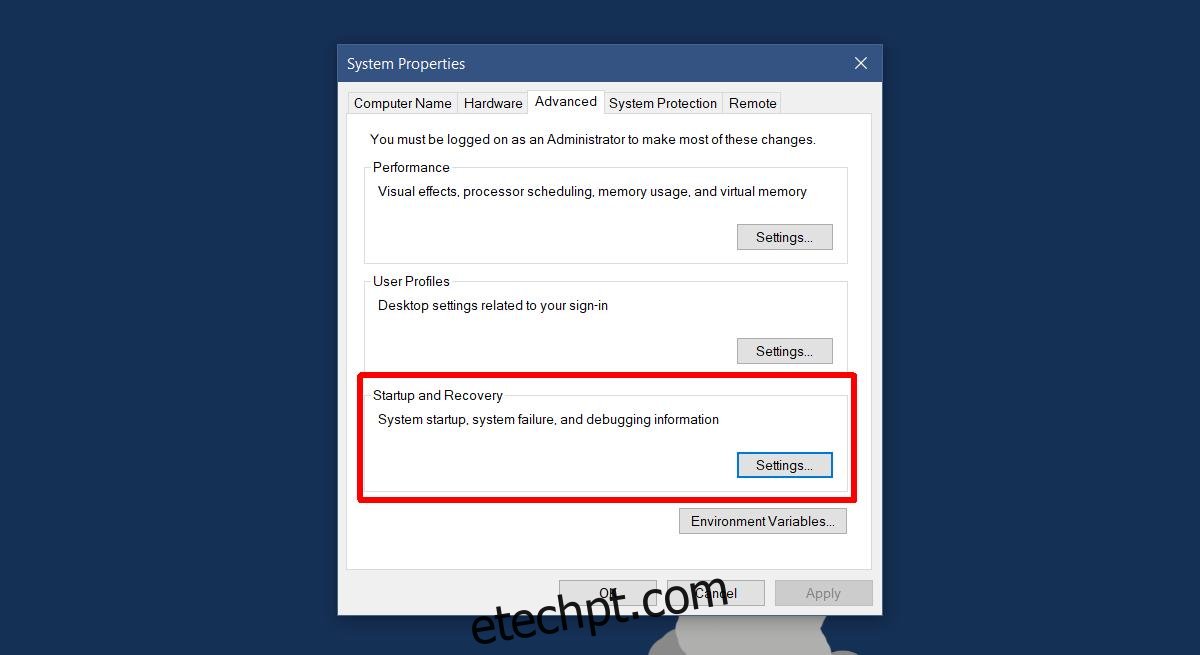
Na janela Inicialização e recuperação, abra o menu suspenso na seção Gravar informações de depuração. O valor neste menu suspenso é definido como Despejo de memória automático por padrão.
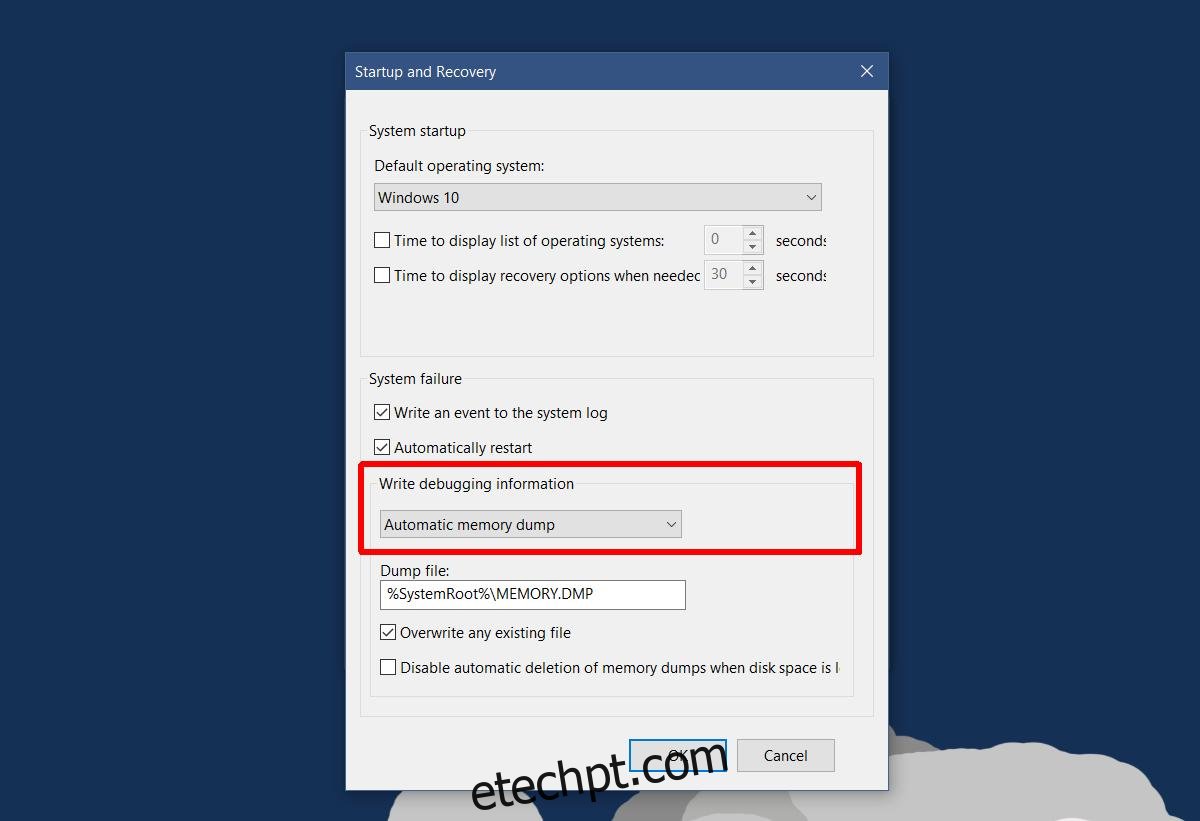
Nessa lista suspensa, selecione o tipo de arquivo de despejo de memória que você deseja que o Windows crie quando o sistema travar. Clique OK’.
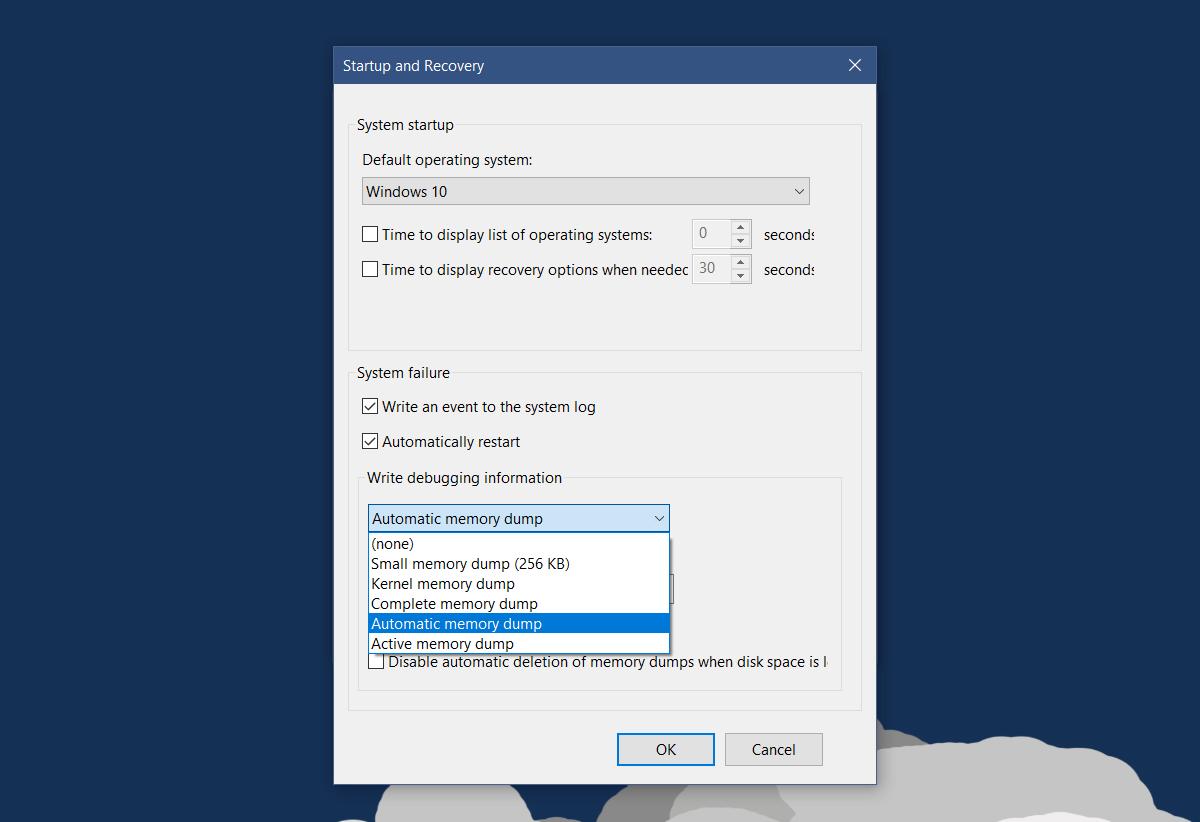
Se o seu sistema travar um pouco, e cada vez é por um motivo diferente, você pode querer desmarcar a opção ‘Substituir qualquer arquivo existente’. Isso criará arquivos de despejo incrementais para que você tenha um arquivo de despejo de memória para cada falha.
Tipos de arquivos de despejo de memória
Você provavelmente está se perguntando que tipo de arquivo de despejo de memória você deve criar. Os diferentes tipos de arquivos contêm diferentes tipos de informações. Alguns arquivos têm informações mais ricas, enquanto outros fornecem informações básicas sobre uma falha.
Despejo de memória pequeno (256 KB)
Este tipo de arquivo contém a menor quantidade de informações. Ele mostrará o que a mensagem de erro no BSOD disse, fornecerá uma visão geral dos drivers e processos que estavam ativos no momento da falha e informará qual processo ou thread do kernel falhou. Este é um dump do kernel, mas aquele com menos tipo de informação de acordo com a Microsoft.
Despejo de memória do kernel
Segundo a Microsoft, o despejo de memória do kernel é o mais útil e detalhado do kernel. Ele conterá informações sobre os drivers e programas no modo kernel.
Despejo de memória completo
O despejo de memória completo arquivo é significativamente grande. Você precisa de espaço igual à RAM em seu sistema mais 1 MB para Windows para poder criar este arquivo. Inclui alocação de memória física que normalmente é deixada de fora em outros dumps do kernel. Esse dump tem o que você chamaria de dump de memória completo.
Despejo de memória automático
Isso é mais ou menos o mesmo que o despejo de memória do kernel em termos de informações. O despejo de memoria automatico arquivo é diferente apenas em quanto espaço ele usa para criar o arquivo de despejo. Este tipo de arquivo não existia no Windows 7. Ele foi adicionado no Windows 8.
Despejo de memória ativo
O despejo de memória ativo file filtra itens que não são fundamentais para ajudá-lo a identificar a causa de uma falha. Isso foi adicionado no Windows 10 e é especialmente útil se você executar VMs ou se seu sistema for um host Hyper V.